Saame kasutada käsku htop, et näha meie Linuxi serveri kõigi käimasolevate protsesside loendit. Aga mis siis, kui tahame jälgida, kui palju ketta ribalaiust kõik need protsessid kulutavad? Noh, me võime kasutada iotopit.
iotop on Linuxi interaktiivne I / O jälgimise tööriist nagu htop. Iotopi abil saate hõlpsalt jälgida kettalugemise ja -ribade kirjutamise ribalaiuse kasutamist iga Linuxis töödeldud jooksu puhul.
Selles artiklis näitan teile, kuidas installida iotop populaarsetesse Linuxi distributsioonidesse ja kuidas kasutada iotopi kettalugemise ja -ribade ribalaiuse kasutamise jälgimiseks jooksva protsessi kohta. Ma kasutan Ubuntu 18-d.04 LTS demonstratsiooniks, kuid samad käsud peaksid töötama ka kõigi kaasaegsete Linuxi distributsioonide puhul. Alustame siis.
Iotopi installimine Ubuntu:
iotop on saadaval Ubuntu ametlikus paketihoidlas. Niisiis, saate iotopi hõlpsalt APT paketihalduri abil alla laadida.
Kõigepealt värskendage APT paketi hoidla vahemälu järgmise käsuga:
$ sudo apt värskendus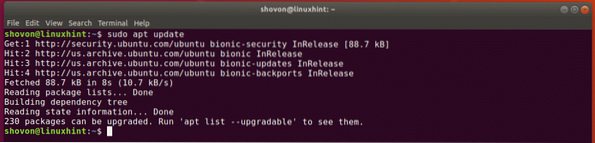
Nüüd installige iotop järgmise käsuga:
$ sudo apt install iotop
iotop tuleks paigaldada.
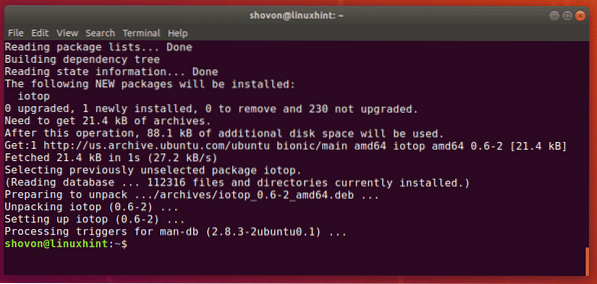
Nüüd kontrollige, kas iotop töötab järgmise käsuga:
$ iotop --versiooniotop töötab nagu näete.

Iotopi installimine CentOS 7-le:
iotop on saadaval CentOS 7 ametlikus pakihoidlas. Selle saate hõlpsasti installida YUM-i paketihalduri abil järgmiselt:
$ sudo yum installi iotop -y
Iotoopi põhikasutus:
Kõigi iotopiga töötavate protsesside kettakasutuse jälgimiseks käivitage iotop järgmiselt:
$ sudo iotop
Nagu näete, on interaktiivne iotop-i aken avatud. Siin näete, milline protsess kasutab ketast.
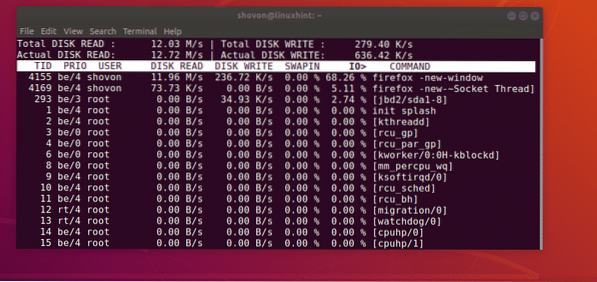
Nagu näete alloleval ekraanipildil, kuvatakse vasakus ülanurgas ketta kogu lugemiskiirus / ribalaius. Samamoodi kuvatakse paremas ülanurgas ketta kirjutamise kiirus / ribalaius.
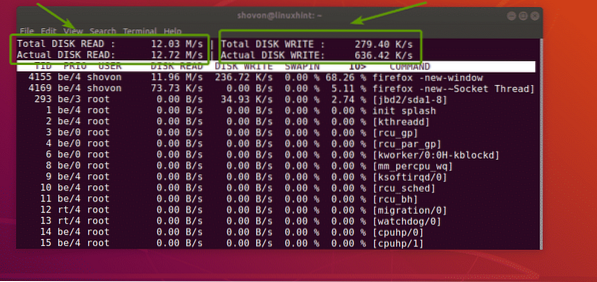
Nagu näete, kuvab iotop veerud domeenile,
- Lõime ID (TID).
- I / O prioriteediklass / tase (PRIO).
- TID-ga lõime omanik (KASUTAJA).
- ketas loeb sekundis (KETAS LUGEGE).
- kettale kirjutamine sekundis (KETT KIRJUTA).
- protsentuaalsest ajast, mille lõng veetis vahetamise ajal (SWAPIN).
- protsentuaalsest ajast, mille niit sisend- / väljundi ootel veetis (IO>).
- käsk lõime töötab (KÄSU).
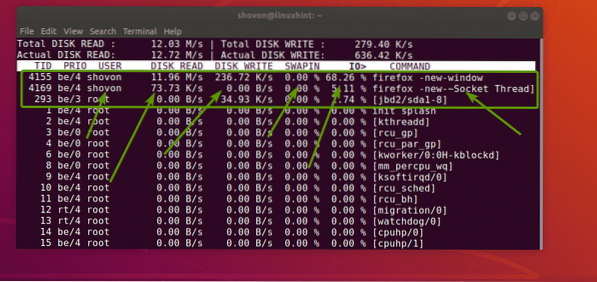
Enamasti on lõime ID (TID) samaväärne protsessi ID-ga (PID).
Ainult I / O toiminguid teostavate protsesside kuvamine:
Vaikimisi näitab iotop kõiki töötavaid protsesse olenemata sellest, kas nad teevad sisend- / väljundoperatsioone või mitte. Nii et nimekiri on väga pikk. Meil on raskem leida vajalikke protsesse ja neid jälgida.
Õnneks võimaldab iotop kuvada ainult protsesse, mis teevad sisend- ja väljundoperatsioone. Selleks saate kasutada -o või -ainult iotopi variant.
Ainult I / O-toiminguid sooritavate protsesside kuvamiseks käivitage iotop järgmiselt:
$ sudo iotop -oVõi
$ sudo iotop - ainult
Nagu näete, teevad TID 1345 ja 1957 protsess I / O-toiminguid praegu.

See on käsk, mille käivitan käesolevas artiklis sisend- ja väljundoperatsioonide simuleerimiseks.
$ dd, kui = / dev / urandom / iotest.img bs = 1 M arv = 1000
MÄRGE: Kui te pole iotopi veel alustanud -o või -ainult suvandina saate sellele režiimile lülituda, vajutades o klaviatuuril. Nende kahe iotop-režiimi vahel saate valida, kasutades o võti.
I / O kogu kasutuse kuvamine protsessi kohta:
iotop võimaldab teil jälgida ka seda, kui palju kettaid loetakse ja kettaid kirjutatakse pärast iotopi käivitamist. Selleks peate kasutama -a või -kogunenud valik. Saate seda kasutada ka koos -o või -ainult variant ka.
Näiteks,
$ sudo iotop -aoNagu näete, kuvatakse ketta kogu loetud ja ketta kirjutamise protsesside koguarv.
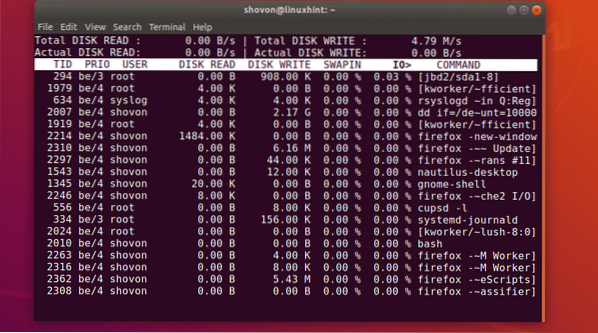
PID kuvamine TID asemel:
Nagu ma olen varem öelnud, on lõime ID (TID) enamasti protsesside ID (PID). Neid saab kasutada omavahel asendatult. Aga kui soovite tõesti olla kindel, et töötate täpselt protsessi ID-ga (PID), siis on iotopil -P või -protsessid suvand, mida saate kasutada vaikeveeru TID muutmiseks veeruks PID.
PID-veeru kuvamiseks TID-veeru asemel käivitage iotop järgmiselt:
$ sudo iotop -PVõi
$ sudo iotop --protsessid
Nagu näete, asendatakse veerg TID veeruga PID.
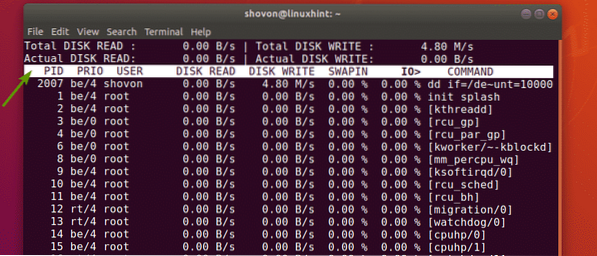
Iotop-protsesside filtreerimine:
Iotop-protsesse saate filtreerida protsessi ID (PID), lõime ID (TID) ja töödeldud omaniku (USER) põhjal.
Näiteks kui soovite protsesside ketta sisend / väljundit jälgida ainult PID 2024 ja 2035 abil, käivitate iotop järgmiselt:
$ sudo iotop -P -p 2024 -p 2035
Nagu näete, jälgitakse ainult PID-ga 2024 ja 2035 seotud protsesse.

Kui soovite jälgida niitide ketta sisend / väljundeid ainult TID 2024 ja 2035 abil, käivitate iotop järgmiselt:
$ sudo iotop -P -p 2024 -p 2035Oletame jällegi, et soovite jälgida kasutajana töötavate protsesside ketta sisend / väljundit kühvel. Selleks käivitage iotop järgmiselt:
$ sudo iotop -P -u shovon
Nagu näete, töötavad ainult kasutajana töötavad protsessid kühvel kuvatakse.
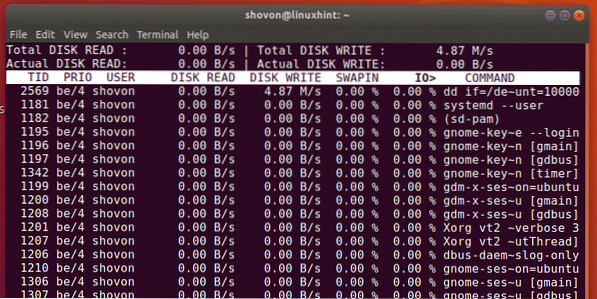
Kui soovite jälgida mitut kasutajat korraga, saate ka seda teha.
Näiteks kõigi kasutajate protsesside ketta sisend / väljundi jälgimiseks kühvel ja liilia töötavad, käivitage iotop järgmiselt:
$ sudo iotop -P -u shovon -u liiliaNiisiis, põhimõtteliselt kasutate iotopi Linuxi ketta sisend / väljundi jälgimiseks. Täname selle artikli lugemise eest.
 Phenquestions
Phenquestions


